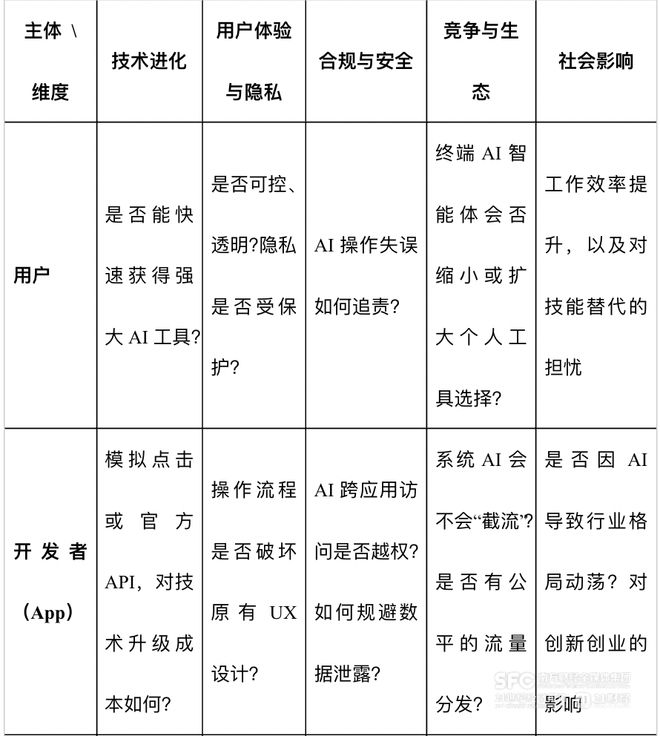科技领域的今天,很多老板,值友们都喜欢用多电子设备,买完,买,再买个,日子美滋滋,但是长久以来还是比较无聊,那么今天,搞点花活,而多屏性就是多电子设备最好玩!

现在凡是同时推出手机和笔记本的厂商,往往都会在多设备互联上下一点功夫。以上体验,仅仅限于使用厂商全家桶的朋友,对于其他用户,则没这个机会了。
但好在,上述功能并非什么独家专利,还是有不少大佬基于自身强大的技术实力,开发了一些类似的多屏协同工具的。我们完成多屏协作,必定缺少不了一款好用的软件,但是各大佬的多屏协作软件不仅费力,还费钱!但是还是有大佬愿意用廉价成本换取免费软件,虽然功能不如其他的,但是基本使用还在行!
这款软件也是一款开源工具,超级厉害,忙忙词汇简单,只能用nb形容,支持多屏协作等多种功能!而且不需要安装,解压即可使用。
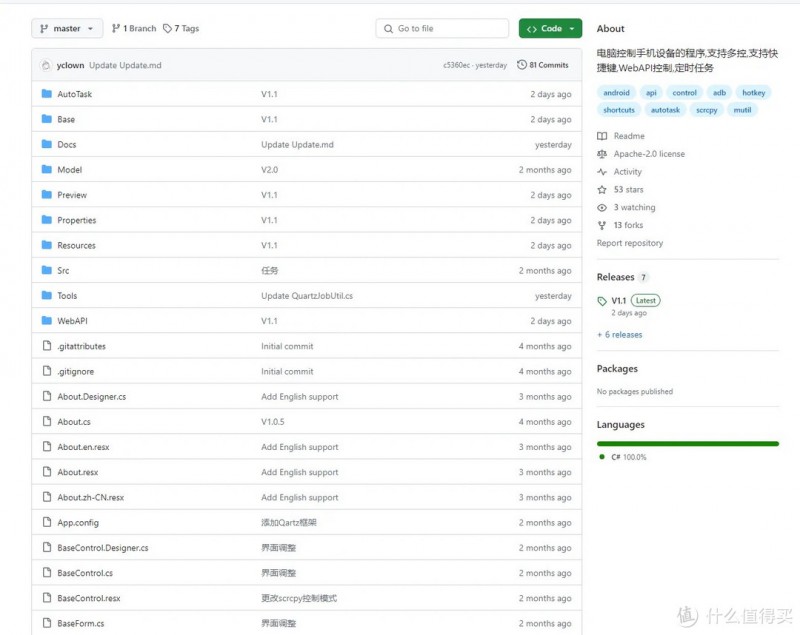
支持多屏协同、快捷键、WebAPI控制、定时任务等诸多功能,软件无需安装,解压后双击即可使用。当然,使用前我们需要确保手机和电脑在同一网络环境下。
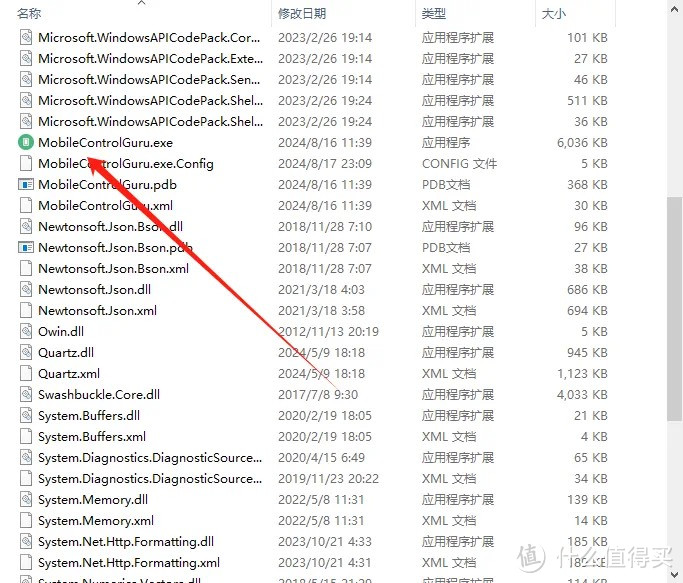
如下图所示,开启后点击无线配对。
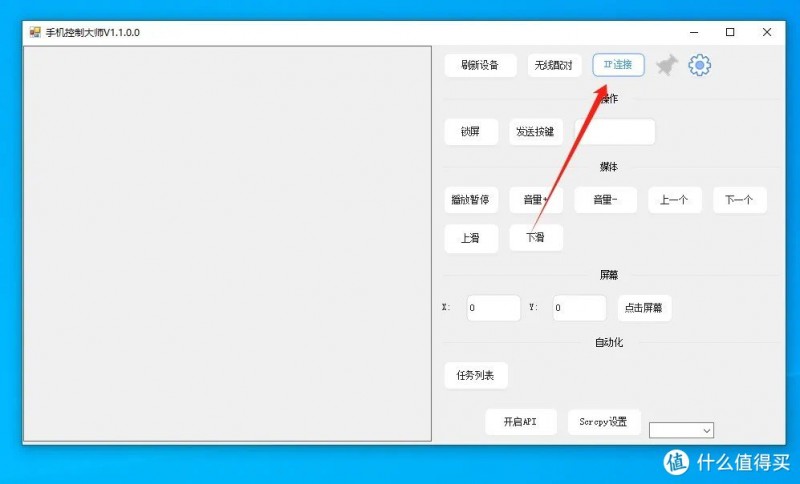
打开安卓的开发者选项手机,开启无线调试,然后点开即可看到设备和端口号。底下标注的红色图框中英文冒号前为设备IP,冒号后为端口号。
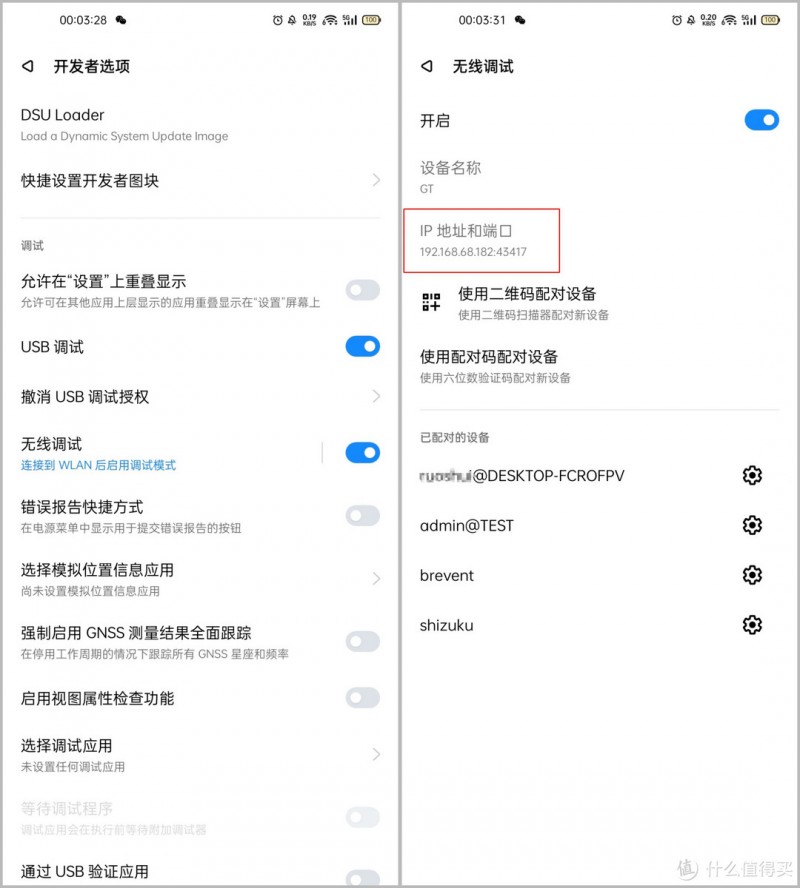
在软件对应位置输入ip、端口,即可链接成功。
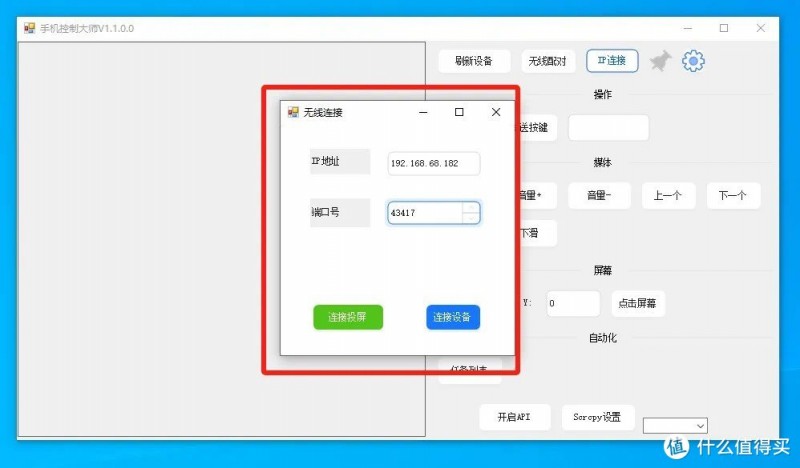
只需要点击投屏,就可以将画面投到电脑上了。
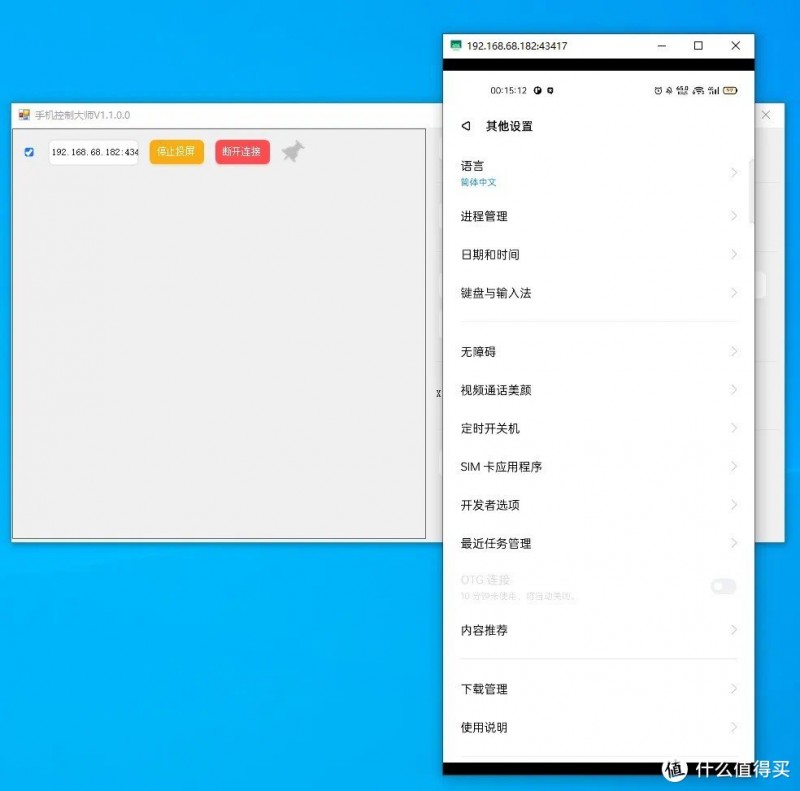
然后,就可以使用操作手机,非常高级,而且延迟也不高,非常适配!

可以在软件内调配一些快捷键,方便快捷使用!如,放/暂停、音量控制、上滑/下滑、输入桌标指定点击位置等,适合进行设备调试时使用。
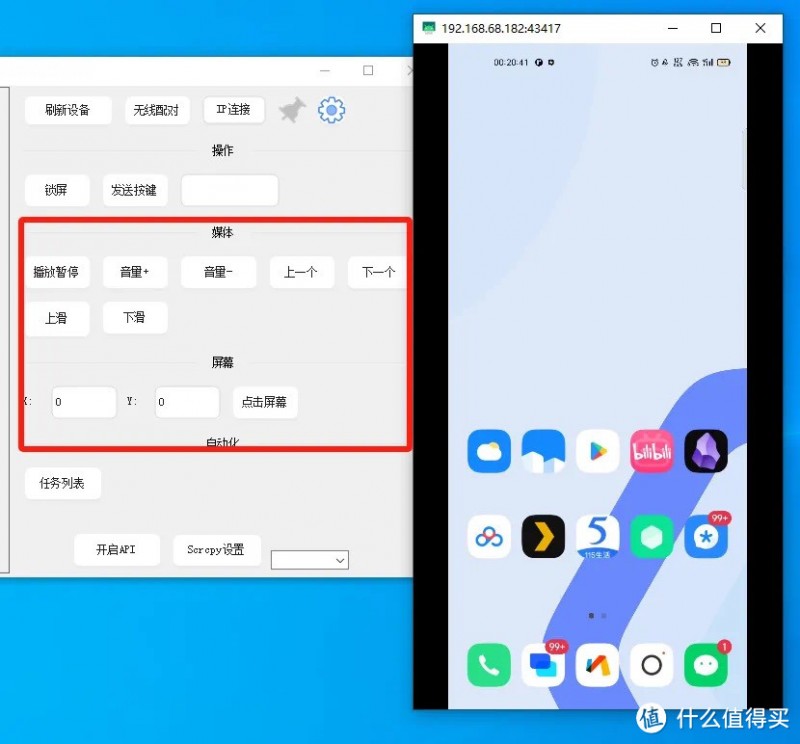
在Scropy设置中,还有一些比较厉害的功能,如支持、投屏后息屏、保持唤醒、投屏置顶,可以进一步提高电脑控制手机的便利度,提升使用体验,以最大程度媲美大厂出品。
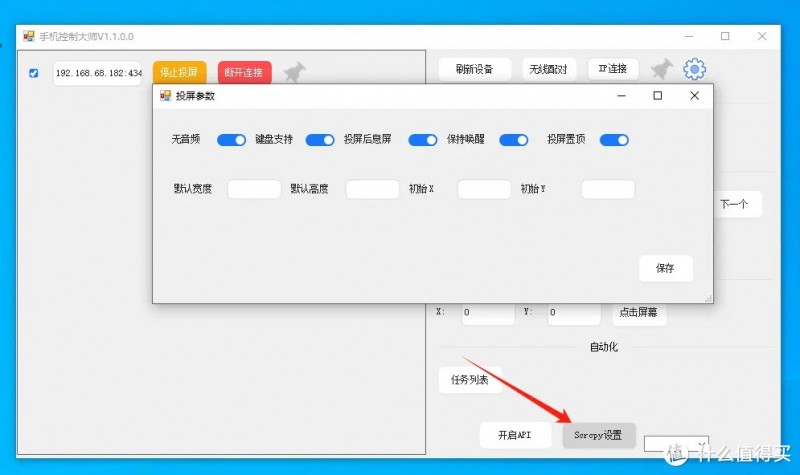
最牛掰的是,支持通过corn表达式来进行任务调度,不过需要一定的技术基础,有条件的朋友可以折腾玩玩~
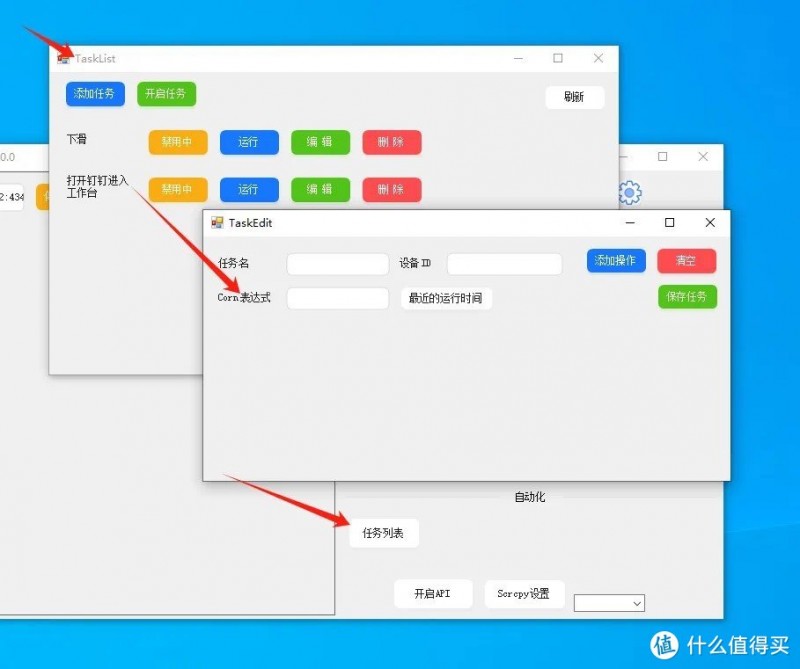
使用说明
1. 打开MobileControlGuru.exe
2. 手机开启调试模式并授权调试
3. 点击获取设备列表
4. 左边列表出现设备信息,即可开始控制手机(无需投屏)
总的来说,其实这款软件的技术性也是比较高的,但是想玩一下的小伙伴儿们,也肯定能在尝试中学到更多东西,如果自己本身还有技术,那软件的可开发性就更高了,感兴趣的小伙伴儿们快点试试吧!
MobileControlGuru:https://github.com/yclown/MobileControlGuru/releases
MobileControlGuru(gitee): gitee.com/yclown/MobileControlGuru